S každým dnem objevovaným novým způsobům využití počítačů se využití disků exponenciálně zvýšilo. Zatímco dříve pro osobní práci stačilo 40 GB úložiště na pevném disku, nyní tuto práci nezvládají ani terabajty diskového úložiště. Všechny prostředky a soubory mezipaměti začaly zabírat více místa v úložišti, aby mohly vykonávat více funkcí, a s tím vznikla potřeba chytřejšího využití disku. Na rozdíl od Windows přichází Ubuntu 20.04 s několika vestavěnými možnostmi, které vám s tím pomohou. Pojďme je prozkoumat, abychom vám pomohli začít s efektivní a efektivní správou využití disku.
Příkazy
Níže naleznete některé z příkazů, které vám pomohou spravovat využití disku prostřednictvím vašeho terminálu:
Můžete „df ” pro zobrazení spotřeby pro využití souborového systému.
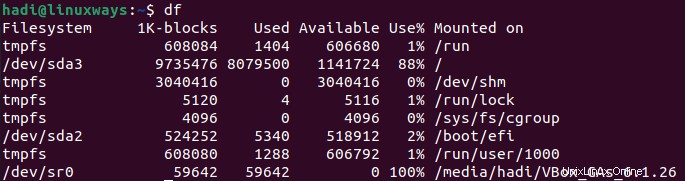
„du ” vám sdělí odhadované využití podle souborů a adresářů.
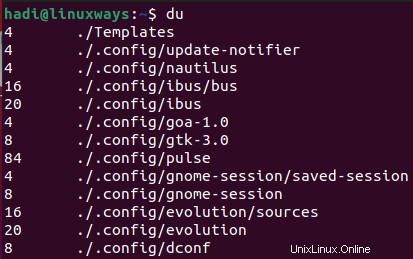
Zadáním „ls -al ” vám řekne o celém obsahu složky.
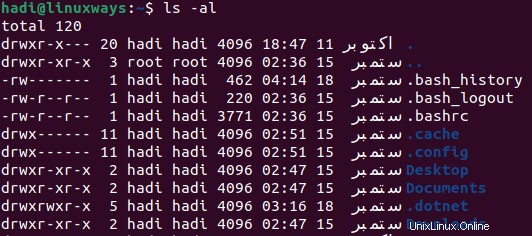
Pomocí „stat“ můžete zjistit stav souboru/složky a systému souborů.
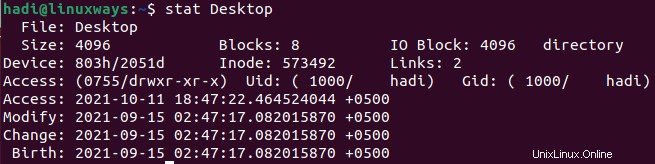
Instalace GDU Disk Usage Analyzer prostřednictvím terminálu
Spolu s mnoha dalšími distribucemi Linuxu má Ubuntu také velmi uživatelsky přívětivý nástroj s názvem „GDU Disk Usage Analyzer“. Oficiální dokumentace napsaná v „Golangu“ tvrdí, že jde o značně rychlý nástroj, zejména pokud máte SSD. Funguje to docela dobře i s pevnými disky, ale výkon není zdaleka srovnatelný s výkonem při analýze SSD.
Chcete-li začít s instalací, můžete zacílit na oficiální stránku GitHub, kde najdete odkaz ke stažení. Chcete-li zahájit stahování, můžete spustit toto:
$ wget https://github.com/dundee/gdu/releases/latest/download/gdu_linux_amd64.tgz
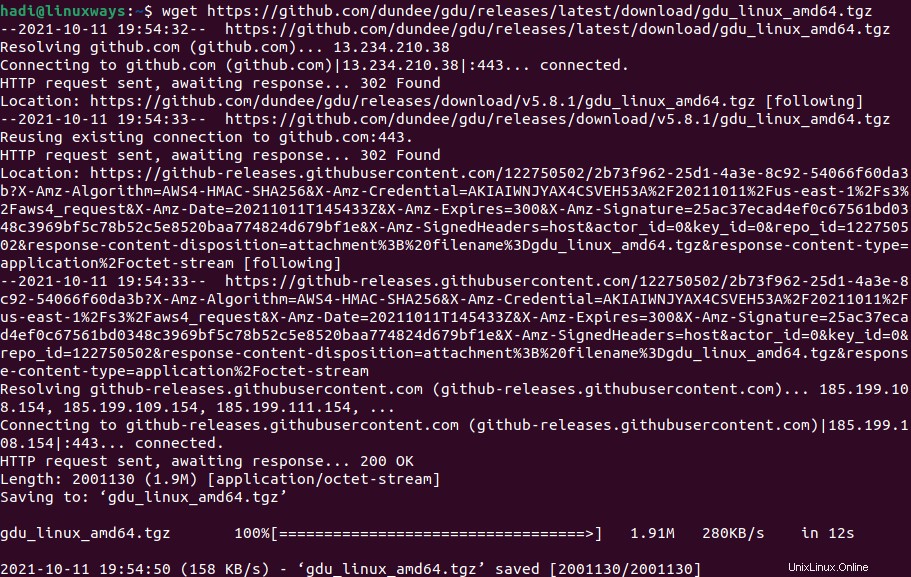
Po úplném stažení archivu jej musíte rozbalit pomocí následujícího příkazu:
$ tar xzf gdu_linux_amd64.tgz
Provedení tohoto příkazu nevyvolá žádný výstup. Chcete-li zkontrolovat výsledky, můžete použít „ls -al“ k zobrazení výstupu.
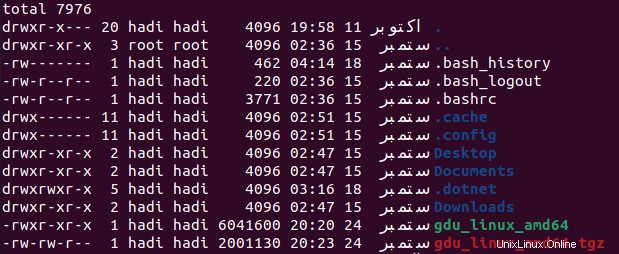
Poznámka :seznam zvýrazněný zeleně je rozbalený soubor.
Poté budete muset převést extrahovaný soubor na spustitelný soubor, abyste mohli nainstalovat analyzátor využití disku. Můžete tak učinit prostřednictvím tohoto:
$ sudo chmod +x gdu_linux_amd64
Po tomto spuštění budete muset přesunout tento spustitelný soubor do adresáře známého jako „/usr/bin/“ pomocí příkazu „mv“, jako je následující:
$ sudo mv gdu_linux_amd64 /usr/bin/gdu
Tímto krokem je GDU oficiálně nainstalováno na vašem počítači Ubuntu 20.04.
Instalaci můžete ověřit pomocí:
$ gdu –version

Použití analyzátoru využití disku GDU
Chcete-li nástroj spustit, jednoduše zadejte:
$ gdu
Spuštěním tohoto aktualizujete zobrazení terminálu na toto:
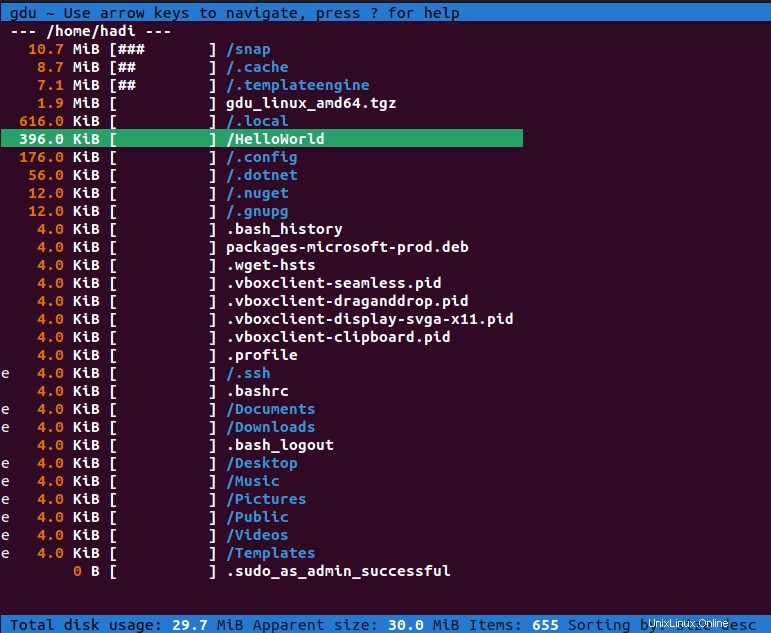
Můžete buď použít šipky k procházení složek v adresáři a získat statistiky, nebo můžete otevřít GDU přímo v jakékoli složce. Cestu můžete zadat takto:
$ gdu /home/hadi/HelloWorld
Po provedení tohoto se nástroj otevře v požadované složce.
Chcete-li přesně vědět, kolik místa na disku bylo spotřebováno a kolik je k dispozici na všech připojených discích, můžete použít následující:
$ gdu -d

Pro zdánlivou velikost vašich adresářů můžete použít:
$ gdu -a
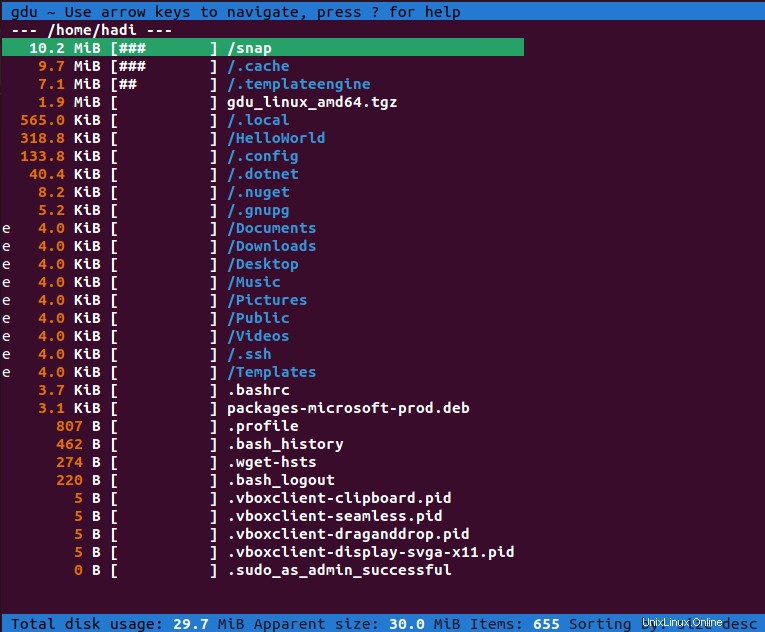
Při spuštění GDU Disk Analyzer můžete narazit na některé příznaky před názvy souborů a adresářů. Jejich význam je následující:
- „H“ znamená, že stejný soubor již byl započítán.
- „@“ znamená, že soubor je soket nebo symbolický odkaz.
- „.“ znamená, že během operace čtení pro podadresář došlo k chybě.
- ‘!’ znamená, že během operace čtení souboru nebo adresáře došlo k chybě.
- „e“ znamená, že adresář je prázdný.
Odinstalace GDU
Na rozdíl od procesu instalace je odinstalace poměrně jednoduchý proces. Jediné, co musíte udělat, je odstranit spustitelný soubor, který jste umístili do adresáře bin. Tuto odinstalaci můžete dokončit zadáním:
$ sudo rm /usr/bin/gdu
Spuštěním tohoto nevznikne žádný výstup. Můžete spustit příkaz „gdu“, abyste se ujistili, že byl soubor úspěšně odstraněn.

Závěr
Sledování využití disku je pro správce systému zásadní povinností. Pomáhá jim rozhodnout, zda je na serveru k dispozici dostatek místa pro efektivní a efektivní instalaci a provoz požadovaných aplikací, vytvoření záložního obrazu systému, a tedy odstranění nadbytečných souborů mezi mnoha dalšími. Pokud pro svůj server používáte Ubuntu 20.04 nebo jakýkoli jiný operační systém založený na Linuxu, nyní můžete využít GDU ke sledování spotřeby disku bez větších problémů.